WordPress kullanıcıları için en önemli tavsiyelerimizden biri, WordPress veritabanlarının bakımını nasıl yapacaklarını öğrenmeleridir.
WordPress, komut dosyası dili olarak PHP ve veritabanı yönetim sistemi olarak MySQL kullanılarak yazılmıştır. WordPress’i kullanmak için her ikisini de öğrenmenize gerek yoktur.
Bununla birlikte, bu ikisini çok temel bir şekilde anlamak, sorunları gidermenize yardımcı olabilir ve WordPress’in nasıl çalıştığı (perde arkasında) hakkındaki bilginizi artırabilir.
Bu makalede, varsayılan WordPress veritabanı tablolarına giriş de dahil olmak üzere WordPress’in veritabanını nasıl kullandığını açıklayacağız. Ayrıca phpMyAdmin kullanarak veritabanı yedekleri oluşturma, WordPress veritabanını optimize etme, WordPress veritabanını düzeltme ve daha fazlası dahil olmak üzere bir WordPress veritabanını nasıl yöneteceğinizi göstereceğiz.
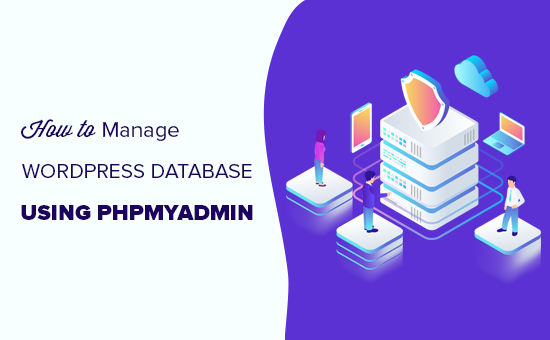
Bu, WordPress veritabanı yönetimi hakkında kapsamlı bir kılavuzdur, bu nedenle daha kolay gezinme için bir içindekiler tablosu ekledik:
- What Is a Database, and How Does WordPress Use it?
- What Is phpMyAdmin?
- How to Access phpMyAdmin
- Understanding WordPress Database Tables
- Managing the WordPress Database Using phpMyAdmin
- Creating a WordPress Database Backup Using phpMyAdmin
- Creating a WordPress Backup Using a Plugin
- Importing a WordPress Database Backup via phpMyAdmin
- Optimizing Your WordPress Database in phpMyAdmin
- Fixing WordPress Issues Using phpMyAdmin
- Reset WordPress Password Using phpMyAdmin
- Adding a New Admin User to WordPress Using phpMyAdmin
- Change a WordPress Username via phpMyAdmin
- Other Useful phpMyAdmin Tricks
- Securing Your WordPress Database
Veritabanı Nedir ve WordPress Nasıl Kullanır?
Veritabanı, verileri düzenlemek ve almak için kullanılan bir sistemdir. Yazılımın verileri programlanabilir bir şekilde yönetmesini sağlar.
Örneğin, WordPress veritabanından veri depolamak ve almak için PHP (bir programlama dili) kullanır.
WordPress veritabanında depolanan bilgiler yazıları, sayfaları, yorumları, kategorileri, etiketleri, özel alanları, kullanıcıları ve diğer WordPress ayarlarını içerir. Bu konuyu eğitimin ilerleyen bölümlerinde WordPress veritabanı tabloları hakkında konuşurken detaylandıracağız.
WordPress‘i ilk yüklediğinizde, sizden bir veritabanı adı, ana bilgisayar, kullanıcı adı ve şifre girmenizi ister. Bu bilgiler wp-config.php olarak adlandırılan yapılandırma dosyasında saklanır.
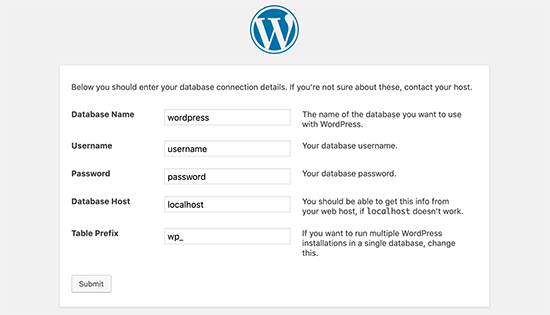
Kurulum sırasında WordPress, tablolar oluşturmak ve varsayılan kurulum verilerini bu tablolarda depolamak için veritabanı hakkında sağladığınız bilgileri kullanır.
Kurulumdan sonra WordPress, web siteniz veya blogunuz için dinamik olarak HTML sayfaları oluşturmak üzere bu veritabanında sorgular çalıştırır.
Bu WordPress’i son derece güçlü kılar çünkü oluşturmak istediğiniz her sayfa için yeni bir .html dosyası oluşturmanız gerekmez. WordPress her şeyi dinamik olarak ele alır.
WordPress Veritabanım Nerede Saklanıyor?
WordPress, veritabanı yönetim sistemi olarak WordPress barındırma sunucunuzda yüklü bir yazılım olan MySQL ‘i kullanır. WordPress veritabanınız da aynı sunucuda depolanır.
Bu konuma çoğu paylaşımlı barındırma ortamında erişilemez. Ancak, bir VPS barındırma planı veya özel bir sunucudaysanız, veritabanını bulmak için komut satırı araçlarını kullanabilirsiniz.
Çoğu zaman, aşağıdaki yolda bulunur:
/var/lib/mysql/your_database_name
Ancak bu, bir barındırma sağlayıcısından diğerine farklılık gösterebilir.
Veritabanı dosyasının kendisine gerçekten erişmeniz gerekmediğini aklınızda bulundurmanız önemlidir. Veritabanınızı yönetmek için phpMyAdmin gibi diğer araçları kullanabilirsiniz.
phpMyAdmin Nedir?
phpMyAdmin, web tarayıcınızı kullanarak MySQL veritabanlarını yönetmenizi sağlayan web tabanlı bir yazılımdır. MySQL komutlarını ve veritabanı işlemlerini çalıştırmanıza olanak tanıyan kullanımı kolay bir arayüz sunar.
Veritabanı tablolarına, satırlarına ve alanlarına göz atmak ve bunları düzenlemek için de kullanabilirsiniz. Ayrıca bir veritabanı içindeki tüm verileri içe aktarmanıza, dışa aktarmanıza veya silmenize olanak tanır.
phpMyAdmin’e Nasıl Erişilir
PhpMyAdmin, en iyi WordPress barındırma şirketlerinin hepsinde önceden yüklenmiş olarak gelir. Hosting hesabınızın cPanel kontrol panelinin Veritabanları bölümünde bulabilirsiniz. Aşağıda Bluehost kontrol panelinden örnek bir ekran görüntüsü bulunmaktadır:

Barındırma sağlayıcınıza bağlı olarak, cPanel arayüzünüz yukarıdaki ekran görüntüsünden farklı görünebilir. Ancak yine de phpMyAdmin simgesini Veritabanları bölümünün altında bulabilirsiniz.
Üzerine tıkladığınızda phpMyAdmin arayüzü açılacaktır, burada sol sütundan WordPress veritabanınızı seçebilirsiniz. Bundan sonra, phpMyAdmin WordPress veritabanınızdaki tüm tabloları görüntüleyecektir.
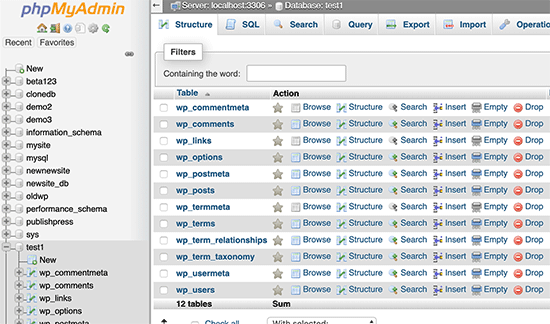
WordPress veritabanı tablolarına bir göz atalım.
WordPress Veritabanı Tablolarını Anlama
Her WordPress kurulumunun veritabanında 12 varsayılan tablo vardır. Her veritabanı tablosu farklı bölümler, özellikler ve WordPress işlevleri için veriler içerir.
Bu tabloların yapısına bakarak, web sitenizin farklı bölümlerinin nerede depolandığını kolayca anlayabilirsiniz. Şu anda, varsayılan bir WordPress kurulumu aşağıdaki tabloları oluşturur:
Not: wp_ öneki varsayılan olarak veritabanındaki her tablo adından önce gelir, ancak kurulum sırasında bunu değiştirebilirsiniz.
- wp_commentmeta : Bu tablo, bir WordPress web sitesinde yayınlanan yorumlar hakkında meta bilgileri içerir. Tablonun dört alanı vardır: meta_id, comment_id, meta_key ve meta_value. Her meta_id bir comment_id ile ilişkilidir. Saklanan yorum meta bilgilerine bir örnek, bir yorumun durumudur (onaylandı, beklemede, çöp).
- wp_comments : Adından da anlaşılacağı gibi, bu tablo WordPress yorumlarınızı içerir. Yorum yazarının adını, URL’sini, e-postasını, yorumunu ve daha fazlasını içerir.
- wp_links : WordPress’in önceki sürümleri veya Link Manager eklentisi tarafından oluşturulan blogroll’ları yönetmek için.
- wp_options : Bu tablo, site URL’si, yönetici e-postası, varsayılan kategori, sayfa başına gönderi, zaman biçimi ve çok daha fazlası gibi WordPress site genelindeki ayarlarınızın çoğunu içerir. Seçenekler tablosu, eklenti ayarlarını saklamak için çok sayıda WordPress eklentisi tarafından da kullanılır.
- wp_postmeta : Bu tablo WordPress yazılarınız, sayfalarınız ve özel yazı türleriniz hakkında meta bilgiler içerir. Yazı meta bilgilerine örnek olarak bir sayfayı görüntülemek için kullanılan şablon, özel alanlar vb. verilebilir. Bazı eklentiler bu tabloyu WordPress SEO bilgileri gibi eklenti verilerini depolamak için de kullanır.
- wp_posts : Adında gönderiler yazıyor, ancak aslında bu tablo tüm gönderi türlerini veya içerik türleri demeliyiz. Bu tablo tüm yazılarınızı, sayfalarınızı, revizyonlarınızı ve özel yazı türlerinizi içerir.
- wp_termmeta : Bu tablo, geliştiricilerin özel taksonomileri altındaki terimler için özel meta verileri depolamasına olanak tanır. Örneğin, WooCommerce bunu ürün özellikleri ve kategoriler için meta verileri depolamak için kullanır.
- wp_terms : WordPress, içeriğinizi düzenlemenizi sağlayan güçlü bir taksonomi sistemine sahiptir. Bireysel taksonomi öğelerine terim denir ve bu tabloda saklanırlar. Örneğin, WordPress kategorileriniz ve etiketleriniz taksonomilerdir ve bunların içindeki her kategori/etiket bir terimdir.
- wp_term_relationships : Bu tablo, WordPress yazı türlerinin wp_terms tablosundaki terimlerle ilişkisini yönetir. Örneğin, bu tablo WordPress’in X yazısının Y kategorisinde olup olmadığını belirlemesine yardımcı olur.
- wp_term_taxonomy : Bu tablo, wp_terms tablosunda tanımlanan terimler için taksonomileri tanımlar. Örneğin,“WordPress Tutorials” terimine sahipseniz, bu tablo bunun kategori adı verilen bir taksonomi ile ilişkili olduğunu söyleyen verileri içerir. Kısacası, bu tablo WordPress’in hangi terimin kategori, hangisinin etiket ve daha fazlası olduğunu ayırt etmesine yardımcı olan verilere sahiptir.
- wp_usermeta : Web sitenizdeki kayıtlı kullanıcılar hakkında meta bilgileri içerir.
- wp_users : Kullanıcı adı, şifre, kullanıcı e-postası ve daha fazlası gibi kullanıcı bilgilerini içerir.
phpMyAdmin Kullanarak WordPress Veritabanını Yönetme
WordPress veritabanınız önemli WordPress ayarlarının yanı sıra tüm blog yazılarınızı, sayfalarınızı, yorumlarınızı ve daha fazlasını içerir. PhpMyAdmin kullanırken son derece dikkatli olmanız gerekir, aksi takdirde yanlışlıkla önemli verileri silebilirsiniz.
Önlem olarak, her zaman eksiksiz bir veritabanı yedeği oluşturmalısınız. Bu, veritabanınızı önceki haline geri yüklemenizi sağlayacaktır.
WordPress veritabanı yedeğinin nasıl kolayca oluşturulacağına bir göz atalım.
phpMyAdmin Kullanarak WordPress Veritabanı Yedeği Oluşturma
phpMyAdmin’den WordPress veritabanınızın bir yedeğini oluşturmak için veritabanına tıklayın. Ardından, üst menüde ‘Dışa Aktar’ sekmesine tıklayın.
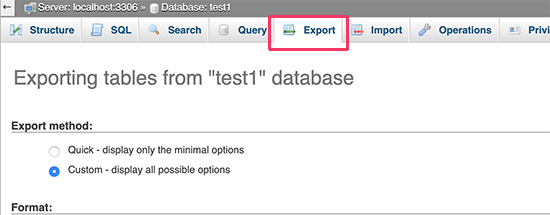
phpMyAdmin’in daha yeni sürümlerinde, sizden bir dışa aktarma yöntemi isteyecektir. Hızlı yöntem veritabanınızı bir .sql dosyasında dışa aktaracaktır. Özel yöntemde, size daha fazla seçenek ve yedekleri sıkıştırılmış zip veya gzip arşiv biçimlerinde indirme olanağı sağlayacaktır.
Özel yöntemi kullanmanızı ve sıkıştırma yöntemi olarak zip seçmenizi öneririz. Özel yöntem ayrıca tabloları veritabanından hariç tutmanıza da olanak tanır.
Diyelim ki bir veritabanı tablosu oluşturan bir eklenti kullandınız ve artık bu eklentiyi kullanmıyorsunuz. O zaman, bu tabloyu yedeklemenin dışında tutmayı seçebilirsiniz.
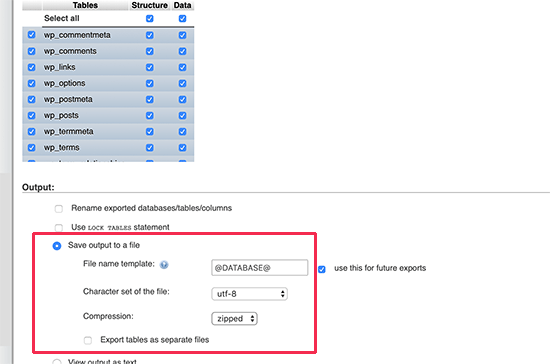
Dışa aktarılan veritabanı dosyanız phpMyAdmin’in İçe Aktar sekmesi kullanılarak farklı veya aynı veritabanına geri aktarılabilir.
Eklenti Kullanarak WordPress Yedeği Oluşturma
WordPress sitenizin düzenli yedeklerini tutmak, WordPress güvenliği için yapabileceğiniz en iyi şeydir. WordPress veritabanı sitenizle ilgili bilgilerin çoğunu içeriyor olsa da, şablon dosyaları, resimler, yüklemeler vb. gibi oldukça önemli bazı unsurlardan yoksundur.
Tüm resimleriniz /wp-content/ dizininizdeki uploads klasöründe saklanır. Veritabanı bir gönderiye hangi resmin eklendiği bilgisine sahip olsa da, resim klasöründe bu dosyalar yoksa işe yaramaz.
Genellikle, yeni başlayanlar ihtiyaç duydukları tek şeyin bir veritabanı yedeklemesi olduğunu düşünürler. Bu doğru değildir. Temalarınızı, eklentilerinizi ve resimlerinizi içeren tam bir site yedeğine sahip olmanız gerekir.
Çoğu hosting şirketi günlük yedekleri olduğunu iddia etse de, her ihtimale karşı yedekleri kendiniz tutmanızı öneririz.
Not: WP Engine gibi yönetilen bir WordPress barındırma çözümü kullanıyorsanız, günlük yedeklemeler oluştururlar.
WP Engine kullanmayan çoğu kişi için, sitenizde otomatik WordPress yedeklemeleri ayarlamak için bir WordPress yedekleme eklentisi kullanmalısınız.
Profesyonel İpucu: Web sitenizin ve veritabanınızın düzenli olarak yedeklenmesini mi istiyorsunuz? WPBeginner WordPress Bakım ve Destek hizmetlerini kullanabilirsiniz. Uzman ekibimiz rutin bulut yedeklemeleri ayarlayacak, sitenizin veritabanını yönetecek ve optimize edecek ve sitenizi performans için optimize edecektir.
phpMyAdmin ile WordPress Veritabanı Yedeğini İçe Aktarma
phpMyAdmin ayrıca WordPress veritabanınızı kolayca içe aktarmanıza olanak tanır. Basitçe phpMyAdmin’i başlatın ve ardından WordPress veritabanınızı seçin.
Ardından, üst menüdeki ‘İçe Aktar’ bağlantısına tıklamanız gerekir.
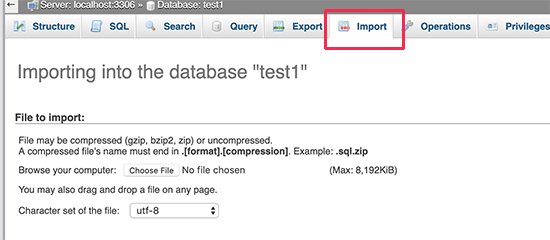
Bir sonraki ekranda, ‘Dosya seç’ düğmesine tıklayın ve ardından daha önce indirdiğiniz veritabanı yedek dosyasını seçin.
phpMyAdmin şimdi yedekleme dosyası yüklemenizi işleyecek ve WordPress veritabanınıza aktaracaktır. İşlem tamamlandığında bir başarı mesajı göreceksiniz.

phpMyAdmin’de WordPress Veritabanınızı Optimize Etme
WordPress’i bir süre kullandıktan sonra veritabanınız parçalara ayrılır. Genel veritabanı boyutunuzu ve sorgu yürütme sürenizi artıran bellek ek yükleri vardır.
MySQL, veritabanınızı optimize etmenizi sağlayan basit bir komutla birlikte gelir. Basitçe phpMyAdmin’e gidin ve WordPress veritabanınıza tıklayın. Bu size WordPress tablolarınızın bir listesini gösterecektir.
Tabloların altındaki ‘Tümünü kontrol et’ bağlantısına tıklayın. Yanında, bir “Seçilenlerle” açılır menüsü vardır. Üzerine tıklamanız ve ‘Tabloyu optimize et’i seçmeniz gerekir.
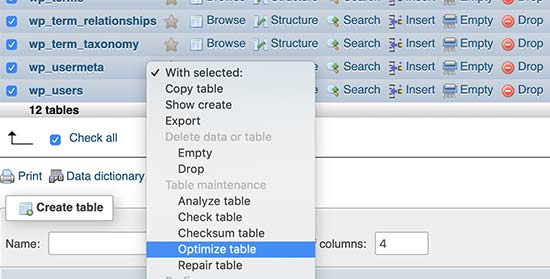
Bu, seçilen tabloları birleştirerek WordPress veritabanınızı optimize edecektir. WordPress sorgularınızın biraz daha hızlı çalışmasını sağlayacak ve veritabanınızın boyutunu biraz azaltacaktır.
phpMyAdmin Kullanarak WordPress Sorunlarını Giderme
Daha önce de belirttiğimiz gibi, phpMyAdmin bazı yaygın WordPress hatalarını ve sorunlarını gidermek ve düzeltmek için kullanışlı bir araçtır.
Şimdi phpMyAdmin kullanarak kolayca düzeltilebilecek bazı yaygın WordPress sorunlarına göz atalım.
phpMyAdmin Kullanarak WordPress Parolasını Sıfırlama
WordPress yönetici parolanızı unuttuysanız ve kayıp parola e-postası yoluyla kurtaramıyorsanız, bu yöntem parolanızı hızlı bir şekilde sıfırlamanıza olanak tanır.
İlk olarak phpMyAdmin’i başlatın ve WordPress veritabanınızı seçin. Bu, wp_users tablosunun yanındaki ‘Gözat’a tıklamanız gereken WordPress veritabanı tablolarınızı görüntüleyecektir.

Not: WordPress veritabanınızdaki tablolar, ekran görüntümüzde gösterdiğimizden farklı bir tablo önekine sahip olabilir.
Şimdi WordPress kullanıcılar tablonuzdaki satırları göreceksiniz. Devam edin ve şifresini değiştirmek istediğiniz kullanıcı adının yanındaki ‘Düzenle’ düğmesine tıklayın.

phpMyAdmin size tüm kullanıcı bilgi alanlarını içeren bir form gösterecektir.
‘user_pass’ alanındaki değeri silmeniz ve yeni parolanızla değiştirmeniz gerekecektir. ‘İşlev’ sütununun altında, açılır menüden ‘MD5’i seçin ve ‘Git’ düğmesine tıklayın.
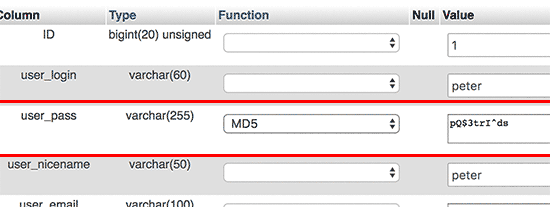
Parolanız MD5 hash kullanılarak şifrelenecek ve ardından veritabanında saklanacaktır.
Tebrikler! phpMyAdmin kullanarak WordPress şifrenizi başarıyla değiştirdiniz.
Şimdi, bazılarınız parolayı şifrelemek için neden MD5 karmasını seçtiğimizi merak ediyor olabilir.
Eski sürümde WordPress şifreleri şifrelemek için MD5 hash kullanıyordu. WordPress 2.5’ten bu yana daha güçlü şifreleme teknolojileri kullanmaya başladı. Ancak, WordPress geriye dönük uyumluluk sağlamak için MD5’i hala tanımaktadır.
MD5 karması olarak saklanan bir parola dizesi kullanarak oturum açar açmaz, WordPress bunu tanır ve daha yeni şifreleme algoritmalarını kullanarak değiştirir.
phpMyAdmin Kullanarak WordPress’e Yeni Bir Yönetici Kullanıcı Ekleme
WordPress veritabanına erişiminiz olduğunu ancak WordPress yönetici alanına erişiminiz olmadığını varsayalım. Yönetici kullanıcı şifresini değiştirebilirsiniz ancak bu diğer yönetici kullanıcıların hesaplarını kullanmasını engelleyecektir.
Daha kolay bir çözüm phpMyAdmin üzerinden yeni bir yönetici kullanıcı eklemek olacaktır.
Öncelikle phpMyAdmin’i başlatmanız ve ardından WordPress veritabanınızı seçmeniz gerekir. Bu, WordPress veritabanı tablolarınızı gösterecek ve burada wp_users tablosunun yanındaki ‘Gözat’ bağlantısına tıklamanız gerekecektir.

phpMyAdmin şimdi size wp_users tablosunun içindeki satırları gösterecektir.
Devam edin ve üstteki menüden ‘Ekle’ bağlantısına tıklayın.
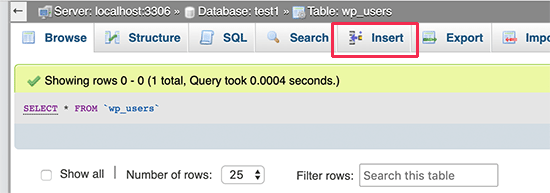
Bu, WordPress sitenize yeni bir kullanıcı eklemek için doldurmanız gereken bir form getirecektir.
Bu formdaki her bir alanı nasıl doldurmanız gerektiği aşağıda açıklanmıştır.
- ID – Otomatik olarak oluşturulduğu için bunu görmezden gelebilirsiniz.
- user_login – Bu, oturum açmak için kullanacağınız WordPress kullanıcı adı olacaktır.
- user_pass – Bu sizin WordPress şifrenizdir. Parolayı girmeniz ve işlev sütununda MD5’i seçmeniz gerekir.
- user_nicename – Bu, oturum açmak için kullanabileceğiniz URL dostu kullanıcı adıdır.
- user_email – Şifre sıfırlama ve WordPress bildirim e-postalarını almak için ihtiyacınız olabileceğinden geçerli bir e-posta adresi girin.
- user_url – Web sitenizin URL’sini ekleyin veya boş bırakabilirsiniz.
- user_registered – Geçerli saati otomatik olarak buraya eklemek için işlev sütununda CURRENT_TIME öğesini seçmeniz gerekir.
- user_activation_key – Kullanıcı kaydını onaylamak için kullanılan bu alanı boş bırakabilirsiniz.
- user_status – Bu alanı da boş bırakabilirsiniz.
- display_name – Kullanıcının tam adını makalelerde görüntülenmesini istediğiniz şekilde girebilirsiniz. Boş da bırakabilirsiniz.
Formu doldurduktan sonra, WordPress veritabanınıza eklemek için ‘Git’ düğmesine tıklayın.
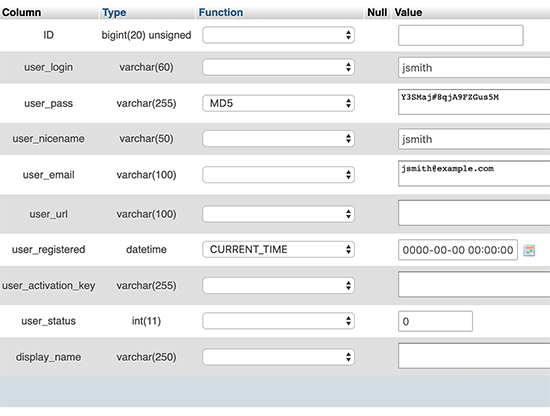
phpMyAdmin şimdi verileri eklemek için MySQL sorgusunu çalıştıracaktır.
Kullanıcıyı ekledik, ancak bu kullanıcının WordPress sitenizde yönetici kullanıcı rolü yok. Bu değer wp_usermeta adlı başka bir tabloya kaydedilir.
Bu kullanıcıyı yönetici yapmadan önce, kullanıcı kimliğini bulmamız gerekecek.
Wp_users tablosunun yanındaki ‘Gözat’ bağlantısına tıkladığınızda, yeni eklediğiniz kullanıcıyı kullanıcı kimliğiyle birlikte içeren bir satır göreceksiniz.
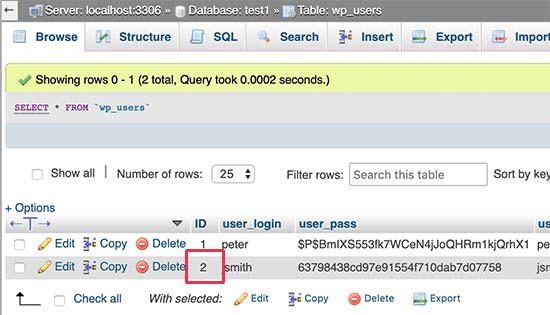
Kullanıcı kimliğini not edin çünkü bir sonraki adımda buna ihtiyacınız olacak.
Şimdi, wp_usermeta tablosunu yanındaki ‘Gözat’ bağlantısına tıklayarak açalım.
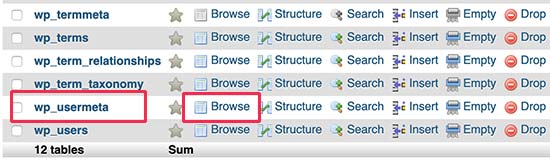
Ardından, en üstteki ‘Ekle’ bağlantısına tıklamanız gerekir.
Bu, tabloya yeni bir satır eklemenizi sağlayacaktır.
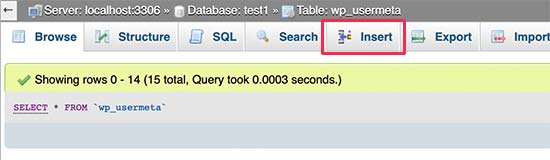
Şimdi yeni bir satır girmek için bir form göreceksiniz.
Burada WordPress’e daha önce oluşturduğunuz kullanıcının yönetici kullanıcı rolüne sahip olduğunu söyleyeceksiniz.
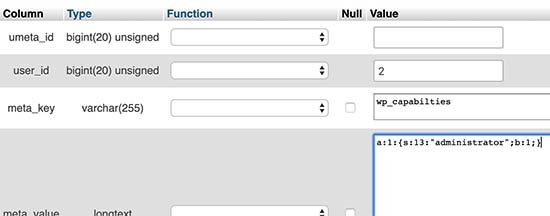
Bu formu şu şekilde dolduracaksınız.
- umeta_id – Otomatik olarak doldurulacağı için boş bırakmanız gerekir.
- user_id – Daha önce kopyaladığınız kullanıcı kimliğini girin.
- meta_key – Bu alana ‘wp_capabilities’ girmeniz gerekir. Ancak WordPress tablo adlarınız farklı bir önek kullanıyorsa wp_ yerine wp_ yazmanız gerekebilir.
- meta_value – Aşağıdaki serileştirilmiş değeri girmeniz gerekir:
a:1:{s:13:”administrator”;s:1:”1″;}
Son olarak, değişikliklerinizi kaydetmek için ‘Git’ düğmesine tıklayın.
Daha sonra, kullanıcı seviyesini tanımlamak için başka bir satır eklememiz gerekiyor. usermeta tablosuna başka bir satır eklemek için üst menüdeki ‘Ekle’ bağlantısına tıklayın.
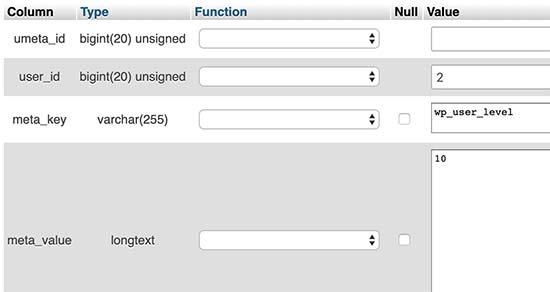
Bu formu şu şekilde dolduracaksınız.
- umeta_id – Otomatik olarak doldurulacağı için boş bırakmanız gerekir.
- user_id – Yeni eklediğiniz kullanıcı için kullanıcı kimliğini girin.
- meta_key – Bu alana ‘wp_user_level’ girmeniz gerekir. Ancak WordPress tablo adlarınız farklı bir önek kullanıyorsa wp_ yerine wp_ yazmanız gerekebilir.
- meta_value – Burada, kullanıcı seviyesi değeri olarak ’10’ girmeniz gerekir.
Verileri eklemek için ‘Git’ düğmesine tıklamayı unutmayın.
Hepsi bu kadar, artık WordPress yönetici alanını ziyaret edebilir ve yeni eklediğiniz yönetici kullanıcınızla giriş yapabilirsiniz.
phpMyAdmin ile WordPress Kullanıcı Adını Değiştirme
WordPress’in bir kullanıcının tam adını veya takma adını değiştirmenize izin verirken, kullanıcı adını değiştirmenize izin vermediğini fark etmiş olabilirsiniz.
Birçok kullanıcı kurulum sırasında daha sonra değiştirmek isteyebilecekleri kullanıcı adları seçmektedir. İşte bunu phpMyAdmin üzerinden nasıl yapabileceğiniz.
Not: WordPress kullanıcı adınızı bir eklenti kullanarak değiştirmenin daha kolay bir yolu vardır.
İlk olarak, hosting hesabınızın cPanel panosundan phpMyAdmin’i başlatmanız gerekir. Bundan sonra, WordPress veritabanınızı seçmeniz gerekir.
phpMyAdmin WordPress veritabanı tablolarınızı gösterecektir. wp_users tablosunun yanındaki ‘Gözat’ bağlantısına tıklamanız gerekir.

Bu tablo şimdi web sitenizdeki tüm kayıtlı kullanıcıları listeleyecektir.
Ardından, değiştirmek istediğiniz kullanıcı adının yanındaki ‘Düzenle’ bağlantısına tıklayın.
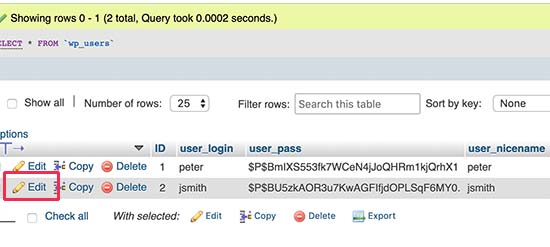
phpMyAdmin şimdi size kullanıcı verilerini gösterecektir.
user_login alanını bulmanız ve değeri kullanmak istediğiniz kullanıcı adıyla değiştirmeniz gerekir.
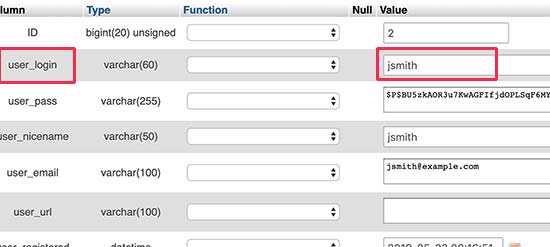
Değişikliklerinizi kaydetmek için ‘Git’ düğmesine tıklamayı unutmayın. Artık web sitenizi ziyaret edebilir ve yeni kullanıcı adınızla giriş yapabilirsiniz.
Diğer Yararlı phpMyAdmin Püf Noktaları
WordPress veritabanınız web sitenizin arkasındaki motordur. phpMyAdmin ile performansı artırmak, sorunları gidermek veya WordPress yönetici alanından değiştirilemeyen şeyleri değiştirmek için ayarları değiştirebilirsiniz.
İşte phpMyAdmin ile kullanabileceğiniz birkaç numara daha:
- Tüm WordPress eklentilerini devre dışı bırakın.
- WordPress temanızı phpMyAdmin üzerinden değiştirin.
- WordPress veritabanını phpMyAdmin aracılığıyla çoğaltın.
- WordPress veritabanında metin bulma ve değiştirme
WordPress Veritabanınızın Güvenliğini Sağlama
Bu konuya girmeden önce, her sitenin hacklenebileceğini vurgulamak istiyoruz. Ancak, bunu biraz daha zorlaştırmak için alabileceğiniz bazı önlemler vardır.
Yapabileceğiniz ilk şey WordPress veritabanı önekini değiştirmektir. Bu, WordPress veritabanınıza SQL enjeksiyon saldırıları olasılığını önemli ölçüde azaltabilir. Bunun nedeni, bilgisayar korsanlarının genellikle varsayılan wp_ table önekini kullanan siteleri hedef almasıdır.
Adım adım talimatlar için WordPress veritabanı önekinin nasıl değiştirileceğine ilişkin eğitimimize bakın.
Ayrıca, MySQL kullanıcınız için her zaman güçlü bir kullanıcı adı ve parola seçmelisiniz. Bu, birisinin WordPress veritabanınıza erişmesini zorlaştıracaktır.
WordPress güvenliği için Sucuri kullanmanızı şiddetle tavsiye ediyoruz. MySQL enjeksiyonu girişimlerini web sitenize ulaşmadan önce yakalayacak en iyi WordPress güvenlik eklentisidir.
Umarız bu rehber WordPress veritabanı yönetimini ve phpMyAdmin’i nasıl kullanacağınızı öğrenmenize yardımcı olmuştur. WordPress veritabanının nasıl onarılacağı ve WordPress panosuna FTP benzeri bir dosya yöneticisinin nasıl ekleneceği hakkındaki rehberimizi de okumak isteyebilirsiniz.
If you liked this article, then please subscribe to our YouTube Channel for WordPress video tutorials. You can also find us on Twitter and Facebook.





Jiří Vaněk
Wow, this is a great article, I have saved it to my favorites. I actually knew some of the tricks in phpmyadmin, but definitely not all of them, and here it’s all beautifully described, including pictures. This article is a goldmine for working with databases and WordPress.
WPBeginner Support
Glad you liked our article
Admin
Nadine
Hi!
Thanks you so much for this tutorial!!! it was really help full!
WPBeginner Support
Glad our guide was helpful
Admin
Abdul
Article is well explanatory and concise. Thank you.
WPBeginner Support
You’re welcome
Admin
Kelvin
Am having problem with the login pageusername how it connect with database
WPBeginner Support
For any issues with your database, you would want to reach out to your hosting provider and they should be able to assist.
Admin
Kevin
A good introduction thank you.
I have several WP sites and several databases.
How can I tell which database belongs to which site?
WPBeginner Support
The wp-config file for each site and that would specify which database they are using. You can see our guide on the wp-config file below:
https://www.wpbeginner.com/glossary/wp-config-php/
Admin
Salman
Perfect… I want to learn
WPBeginner Support
Glad our article can be a good starting point
Admin
Pam Sheets
Awesome! Very well explained quick and to the point.
Thank you,
WPBeginner Support
You’re welcome, glad you liked our article
Admin
Dubravka
Very clear and really good article.
WPBeginner Support
Thank you
Admin
Aviral
Very nice article
WPBeginner Support
Thank you
Admin
Vimal Rathod
You write well I learned a lot from this blog. My question was answered but I also got the information I needed
WPBeginner Support
Glad our content has been helpful
Admin
ajay
I have two totally separate WP websites setup. Different domains, different databases. I manage both of them and they are both hosted on a dedicated server. I am trying to include some basic content that requires just a tad more than an RSS feed. I need to pull data from SITE-1 and display it on SITE-2
WPBeginner Support
If it is a post or page you can go under Tools>Export on the site with the content to select the specific content you want to be transferred and then use Tools>Import on the site to bring in the content
Admin
Dr Eddy
I need more help how to create, a website via word press and how to Host it
Any help..
WPBeginner Support
We have a guide you can follow here: https://www.wpbeginner.com/guides/
Admin
Wadhi
do i need to learn back end development if i use WordPress. I mean aren’t there some plugins which can help me create a website with front-end and back end system. I want a food delivery website
WPBeginner Support
You do not need to learn development to run a WordPress site. Some plugins will give you that kind of editing power but not all of those plugins are needed.
Admin
George
when i clink on new post, this is what i see; Sorry, that didn’t work.
Please try again or come back later.
504 Error. Gateway Timeout.
please help
WPBeginner Support
For the 504 error, you would want to take a look at our article here: https://www.wpbeginner.com/wp-tutorials/how-to-fix-the-504-gateway-timeout-error-in-wordpress/
Admin
Steve Hanzek
I’m looking to create a website that would allow bands and venues to maintain their schedules, and a visitor to select a date and see all the bands playing on that date, and all the venues with bands playing on that date.
I’m proficient with the SQL (mySQL) needed to do the querying, just want to find out if WordPress will let me create custom pages based on the results of a query?
Thanks
WPBeginner Support
WordPress will allow that, for an example plugin that already allows you to search you can take a look at our article here: https://www.wpbeginner.com/plugins/how-to-let-users-filter-posts-and-pages-in-wordpress/
Admin
Kelsei
I am new at a job and just taking over the website. However, I am reaching the Error Establishing Database Connection on the website itself and the login page. The email they used to originally sign up for the website has been deactivated due to her no longer working here. I have searched the files and cannot find the WP files I am seeing being mentioned above. I am unsure what my next steps should be. Any ideas?
WPBeginner Support
For the error establishing database connection, you would want to take a look at our article here: https://www.wpbeginner.com/wp-tutorials/how-to-fix-the-error-establishing-a-database-connection-in-wordpress/
If you reach out to your hosting provider they should be able to assist with swapping the email address to your new email
Admin
Sharwari
Hi my database is automatically created! Can I Rename the database?
WPBeginner Support
Yes, you can, you would want to follow our guide on how to do this here: https://www.wpbeginner.com/wp-tutorials/how-to-change-the-wordpress-database-prefix-to-improve-security/
Admin
Yinka
Hi,
I recently moved by hosting and it affected the frontend of my website which displays “Error Establishing a Database Connection”. So I created a database.
The website contents are in the public_html folder in my cPanel File Manager.
How and where do I move these contents to the database in order to display my actual website?
Thanks.
WPBeginner Support
Rather than moving your content, you would want to take a look at solving the error using our article here: https://www.wpbeginner.com/wp-tutorials/how-to-fix-the-error-establishing-a-database-connection-in-wordpress/
Admin
Kerrie Taylor
Hi, I cannot get WordPress to reset my password. How would I go about doing it using this way?
Thanks
WPBeginner Support
You would log in to your hosting provider to find your phpMyAdmin, depending on the host there are a few places it could be located.
Admin
Miza
Hi, I need help on this.
I’m planning to utilize database to create a system that can be accessed only by our company staff in wordpress.
May I know from where i should started ?
WPBeginner Support
If you’re wanting to create an intranet you could take a look at: https://www.wpbeginner.com/wp-tutorials/how-to-create-a-wordpress-intranet-for-your-organization/
Admin
Miza
How about for existing wordpress? just want to implement system that can be used by our staff only. i mean i want to create a page (basically a service report in our company website – wordpress) that can only be accessed by our staff
WPBeginner Support
If it is only one page you could use the method in: https://www.wpbeginner.com/plugins/how-to-share-private-posts-with-user-groups-in-wordpress/
Mich
Hi,
I recently created a few WordPress sites and I did it through one click WordPress installation in cPanel. What I wanted to know is, “Should I change my WordPress database name and database user name?” Is it something easily hackable if I’m already using a free security plugin like Wordfence?
Thanks!
WPBeginner Support
Most hosting providers’ one-click installations change the database prefix for you to help with that. It is not something that by default is easily hackable and security plugins help even more
Admin
Joachim
This is great. But what if i create a custom site on wordpress and input a form validation input. Is the data going to be automatically stored in the wp_database?
WPBeginner Support
You would need to set up in your form to store the information, it would not be automatic.
Admin
John Certalic
Is it possible to get this information in an email rather than a tweet? It would be more easily accessible for me in an email for future reference. I appreciate all you do for newbies like me. Thank you.
WPBeginner Support
While we don’t have the entire article in our newsletter emails, we’ll be sure to take a look into possibilities.
Admin
polo
Hello Sir, I have hosted my website with someone which has not given me inbuild features of myphp admin.So how to download it on my desktop plz guide .is there othere software required with myphp to download it.
WPBeginner Support
Hi Polo,
You can access phpMyAdmin from your web hosting account. If you have access to your web hosting account, then you can login there and under the databases section you’ll find phpMyAdmin icon.
Admin
Rajat Pandey
Very Informative Thank You
Ayush singh
i have a result table in database and i want to fetch the result of the student by registration number.
i m not getting solution to where to code in the wordpress site….and how to see result of the student by registration number.
Prakash
Use wp_user table
Zziwa Daniel
Thank you so much for the tutorial, its powerful
however I have a question;
I have a database that I have created with workbench and I have imported it to phpmyadmin. however I want to connect with wordpress so that when I submit data through wordpress I can be able to view it in phpmyadmin and I can view it again in wordpress interface that I have created
Ibrahim
Your tutorials has been helpful.
based on a previous tutorial on installing wordpress on PC, I followed the tutorial and it was successful. i developed a website for diabetes association of Nigeria which iam a member too. But my challenge now is how to add registration form for new members to register online and how to get donation online in the website. i need your help please.
WPBeginner Support
Hi Ibrahim,
Please see our tutorial on how to create a custom user registration form in WordPress. As for donations, we are not sure which payment providers you will be using to collect donations. Here is our tutorial on how to accept online donations in WordPress
Admin
Hemant
Is it possible to migrate WordPress database to newly developed web applications?
Jiří Vaněk
If you mean exporting certain tables, then it is possible. In phpmyadmin, the entire database does not have to be exported, but individual tables can be exported as well. E.g. tables with posts that you can then export to another database. Specifically with the contribution, it is also necessary to remember that images and audiovisual content are not stored in the database and are stored on FTP.
Ian de Guzman
Where can i upload the website I made and that can be accessed offline. Thank you in advance.
WPBeginner Support
hi Ian,
If it is a WordPress website, then see our guide on how to move a local site to a live server. You will need a WordPress hosting account for that.
Admin
FirdausShukor
To make your wordpress website can be accessed offline you can use xampp as a local server and you can install wordpress inside htdocs folder in xampp installation folder.
Siva
Thanks a lot.it gave me some clear vision.
Andreas
What if i want to import wordpress menus? Where in the database are the menus stored?
Pooja Raval
thanks…it helps a lot to understand it a bit better..
Laura Panait
Very helpful tutorial, thank you, it actually worked.
Divo
Please where does wordpress store page information. How can I change a page title from the database?
Prerna Rathod
I use contact form 7 for feedback purposes and i store that data in database but now i want that particular data by URL like (abc.com/feedback/5) so it will show the data of id no 5 how i do this in wordpress?
Mirjana
Hello,
I`m planing to make some wp website with registration for specific users ( I have a non profit organisation that has more than 2000 members.) Now, I have the list of them (members) in my Access db with all informations needed. My question is, is it possible to connect this access db with wp db? If yes, how to do that?
Also, every member has a unique ID in my db, which is also a number for the membership card they have. If before mentioned is possible, could I make a field in registration form, beside Username&Pass, that would request that ID number which would be checked from db and if correct, make a registration, if false, deny it?
Hope you understand me cause my englesh is not so grate…
Thanks in advance
Ayomide
I’m having the same problem, please did you figure out a solution?? If you did please, get back to me.
Matthew
Hello, I am preparing to launch my first wordpress blog site under my first website. Testing and learning the blog setup I am wondering how the email stuff is working. I created a comment in response to a post and ticked the email me a notification when posts are done option. And when I made another post I received an email notification. Looking in the tables using phpmyadmin I can see the email address I entered with the comment stored in wp1_comments but cannot see where/how the fact is stored that an email should be sent to that address when a new post is made.
Thank you
Saud Khan
Hi,
Can you please help me that how can I view my blog database because they are not visible anywhere.
snaps attached
Murali
Hi,
I run Certification Services like food certificate, ISI Certificate and etc.,.
I have simple wordpress website (self hosted),
Now, I plan to create Page for my clients to get current status about their Application.
Once they enter (1) Application No. (2) Date of Birth / Mobile number, if match details it will display application status else show error message (like not match given details).
Kindly suggest me which plugin / method suite for my requirement.
Thanks
Tom
Hello
I need some help, because I don’t understand something:
I register a WP website… and install WooCommerce in it. (I use XAMPP localhost on C partition)
So I have a clear WP+WooCommerce site which I’d like to use to create other WP sites too.
So I copy all the WP files from C… to another partition, let’s say D partition
and I also export its database by phpMyAdmin. Now I have a copy of the WP site and its database on D partition.
But what if I’d like to use the copied WP+WooCommerce site (pattern) I’ve created?
It is still contains the same e-mail address and password I used when I registrated on the official site of WP right? So how can I modify that?
I’d like to create a new website (with different admin e-mail and password) but using the same WP+WooCommerce site (pattern) I’ve created before.
Penelope
When I did a database backup and followed the custom options. (following these steps: )
When I hit GO, a file goes to my downloads folder and does nothing. the file is empty. What could I be doing wrong?
Richard
Thank you for the great explanation of how WordPress interfaces to MySQL. Question: We have some blogs our site that are displaying a blank page. The blogs with blank pages have the same information as those that are working properly. I’ve used phpMyadmin to examine the tables and all looks well. Which table does WordPress use to begin the page generation?
WPBeginner Support
It seems like a plugin or theme issue. To find out what’s causing the issue, deactivate all plugins on your site and then switch to a default theme like Twenty Sixteen.
Admin
roj
The video was a little superfluous to the more descriptive written explanation of this article AND, as with many of your videos the narrator speaks too quickly and is thus difficult to understand if you don’t speak American. – even to me as a native English speaker!
Anik
how should i connect the in-build search form with my database to see the search results…
WPBeginner Staff
In wp_comments table you will find comment_author_email and comment_author_IP fields. Note that the wp_ prefix in the comments table may differ in your database.
You can also find comment author email and IP information inside WordPress admin area.
IdolHanz
Which part of the database management system in phpMyAdmin shows a commenter’s IP address and email address?
WPBeginner Staff
phpMyAdmin is not a database management system. It is a utility that allows you to manage your database in a web based graphical user interface.
Your actual database resides on your MySQL database server. Any utility that wants to manage, backup, or make changes to your database will need your database username and password to do so.
BackupBuddy works as a WordPress plugin and your database username and password are already stored in your WordPress configuration file. So it can automatically connect to your database without explicitly asking for your username and password.
Nazim
Is it necessary for any plugin/ tool to access to myphpadmin to backup database.. If not then how backupbuddy creates database backups…
Is backupbuddy require username and password of myphpadmin to access to database…
I am newbie and confused. If you know then please let me know…
Bernhardt Le Mechant
I just wanted to say…thanks…good article! (i was wondering how all this worked).